시간과 위치
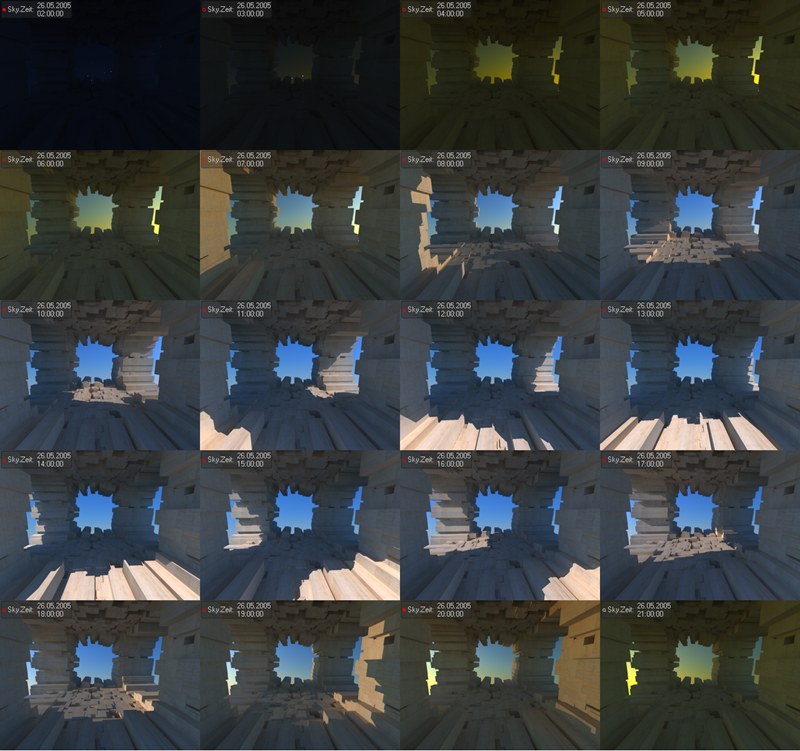 하루의 다양한 시간에 따라 완전히 다른 라이팅 느낌을 갖습니다.
하루의 다양한 시간에 따라 완전히 다른 라이팅 느낌을 갖습니다.별의 위치는(지구상의 여러분의 위치도) 타임 존에 직접 대응하여 배치되는데 시뮬레이션에 사용되는 적절한 시간과 날짜를 여기에서 선택할 수 있습니다. 이러한 여기의 어떤 속성도 애니메이션할 수 있습니다. 그러나 주의할 점이 몇 가지 있습니다(아래 참조).
참고로 태양 광원에 의해 발생된 그림자는 단지 현실 세계와 유사한 상황을 시물레이션할 뿐입니다. 현실 세계의 그림자와는 다를 수 있으며 정밀한 그림자 시물레이션에는 적합하지 않습니다.
스카이 내부의 태양은 하루의 시간대마다 그 색이 변해갑니다.
여기에 여러분이 원하는 스카이 시뮬레이션의 시간을 입력합니다. 컴퓨터상의 현재 시간을 씬에 설정하려면 현재 버튼을 클릭합니다.
마우스 스크롤 휠은 칼렌더에서 날짜를 스크롤할 때 사용됩니다.
마우스 휠로 시계 문자판을 위로 스크롤 하거나 마우스를 클릭하고 드래그하여 시간, 분을 변경할 수 있습니다.. 동시에
숫자들은 (시간)날짜 엔트리 필드에 수동으로 입력할 수 있습니다:
날짜 (minimized display): "19311" will produce dd/mm/yy (19 March, 2011)
시간: "1920”는 19h:20m:00s (7:20pm)로 표시됩니다.
, . / . 과 같은 연산자를 포함할 수 있습니다. 이것은 Cinema 4D내의 모든 날짜 / 시간 엔트리 필드에 적용합니다.
시간 설정의 서브 채널이 표시되면, 시간과 날짜가 숫자로 표시됩니다. 날짜는 연속하는 숫자로 표시되고(시작 0=01/01/1970), 시간은 0(자정)과 1(다음날 정오) 사이에 부동 쉼표로 표시됩니다.
활성화되면, 이 옵션은 현재 시간을 씬에 설정합니다.
이 옵션이 켜진 경우, 현재의 날짜가 항상 사용됩니다. 현재 시간 옵션과 같이 여기에서도 같은 일이 적용됩니다. 파일을 처음 저장한 날짜는 이 파일과 함께 저장되지 않습니다. 이 파일을 다시 열면 오늘의 날짜가 사용됩니다.
어느 쪽의 옵션도 켜지 않은 경우, 타임 키 사이의 보간은 실행되지 않습니다.
여기에 2개의 타임 키가 있다고 가정합시다. 최초의 타임키의 값은 "7월 22일,08:54”이라고 합니다. 이러한 2개의 값을 보간하려고 했을 경우 이 보간에 걸리는 시간을 추측하는 것은 불가능합니다.
그래서 이 양쪽 옵션에는 각각 다음과 같은 기능이 갖춰져 있습니다.
날짜 애니메이션: 타임은 일정으로 날짜만이 변경됩니다. 예를 들어 "낮은 12시의 태양 위치를 2개월동안 애니메이션시키는 것도 가능합니다.(시간의 애니메이션 옵션을 반드시 꺼야 합니다.)
시간 애니메이션 : 시간은 확실히 두 키 사이에 보간됩니다. 만약 애니메이션을 3일보다 긴 시간동안 실행하는 경우, 그리고 날짜의 애니메이션 옵션이 꺼진 경우에 애니메이션의 시간이 3일보다 길게 실행되지만 일자는 변경되지 않습니다. 3*24 시간이 애니메이션됩니다. 이것은 3번의 반복에 해당합니다.A
이용 가능한 도시의 리스트를 보려면 여기를 클릭합니다. 이 리스트는 나라 또는 대륙에 따라 분류됩니다. 시뮬레이션을 하고 싶은 도시를 여기에서 선택하십시오. 도시가 선택되면 모든 위치 파라미터가 설정됩니다.
여기에 시뮬레이션하고자 하는 위치의 위도와 경도 좌표를 입력합니다. '와 " 필드는 분과 초라고 불리우는 위도와 경도의 중간값을 의미합니다. 정확한 위치를 모르거나 전체측정기구를 이용할 수 없는 경우엔 이를 이용하지 않고 각 값에 0을 입력합니다. 만약 0이 입력되면 별자리의 위치에 약간의 엇갈림이 생길 수 있습니다. 이것은 다음과 같은 작업을 진행하고자 할 때도 적용됩니다: 시뮬레이션하고자 하는 장소의 근처에 있는 도시의 이름을 드롭 다운 메뉴로에서만 선택해둔 경우.
시간은 사용자(Custom)으로 해둡니다. 만약 OS를 선택하면 여러분의 컴퓨터의 OS(Operating System) 현재의 시간이 사용됩니다. 이것은 원치 않는 결과로 이어지기도 합니다. 예를 들어 런던의 오후에 저장된 장면에서 OS 옵션을 켜두고 이 파일을 시드니에서 열게되면 야간 씬이 되어 버리게 됩니다.
시간을 사용자로 설정했을 때에만 다음의 3가지 옵션이 사용 가능합니다: 써머타임, 타임 존, 써머타임 타임 존.
여기에서는 현재의 위치 또는 시뮬레이션을 실행시키는 위치의 써머타임을 입력합니다. 예를 들어 미국/캐나다의 경우에는 4월의 첫번째 일요일부터 10월의 마지막날 일요일까지 또는 3월의 두번째 일요일부터 11월의 첫번째 일요일까지을 선택하게 될 것입니다. 남반구에는 리스트의 아래쪽에 있는 2 종류의 써머타임이 적용됩니다. 서머타임에 관한 좀더 더 자세한 정보(영어)는 아래 사이트를 참조하십시오.
만약 애니메이션에 써머타임이 적용되는 날이 겹쳐질 경우 써머타임을 해제합니다. 그렇지 않으면 시간이 바뀌는 동안 애니메이션이 점프하게 됩니다.
타임 존 비교. [-∞..+∞]
써머타임 타임 존 [-∞..+∞]
그리니치 천문대 평균시간을 기준으로 시간차이를 입력하려면 이타임 존을 사용합니다(입력은 1시간 단위입니다). 써머타임 타임 존은 써머타임을 고려합니다. 즉 미국 동해안의 타임 존은 -5이고 써머타임 타임 존은 -4가 됩니다.
GMT의 서쪽에 있는 지역은 마이너스 값이 되기 때문에 주의하십시오.
예를 들어 시카고가 Cinema 4D의 도시 리스트에 없었다고 가정합시다. 그리고 초고층 빌딩의 렌더링을 시카고에서 태양의 현재 위치를 사용해 실시하려고 한다면 일리노이주의 GMT는 -6이기 때문에 여기에서 타임 존을 -6으로 설정합니다.
써머타임은 1시간 앞당겨지기 때문에 일리노이의 써머타임 타임 존은 -5가 됩니다
- 여러분의 도시에 해당하는 경도, 위도, 써머타임, 타임 존, 써머타임 타임 존을 입력하십시오.
오른쪽의 작은 버튼
 을 클릭하여 도시 프리셋을 볼 수 있으며 제공된 메뉴에서 새 도시를 선택할 수 있습니다. 그러면 다음의 그림과 같은 윈도우가 열립니다:
을 클릭하여 도시 프리셋을 볼 수 있으며 제공된 메뉴에서 새 도시를 선택할 수 있습니다. 그러면 다음의 그림과 같은 윈도우가 열립니다: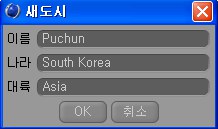
여기서 도시의 이름, 나라, 대륙을 입력해두고 OK 버튼을 클릭합니다.
새로운 도시와 위치가 저장되고 같은 메뉴에서 생성된 새 도시를 바로 사용할 수 있습니다. 모든 해당 파라미터는 위치 탭에 설정됩니다.
현재 선택되어 있는 도시를 삭제합니다.
이 커맨드는 도시 슬라이더 오른쪽 끝의 작은 버턴을 클릭하면 나옵니다.